Repareer WiFi werkt niet op de telefoon maar werkt op andere apparaten
 Posted by Lisa Ou / 15 jan.2024 09:00
Posted by Lisa Ou / 15 jan.2024 09:00 Waarom werkt de WiFi niet op mijn telefoon, maar wel op andere apparaten? We gingen naar het huis van mijn vriend en probeerden ons apparaat met wifi te verbinden om online games te spelen. Alleen mijn telefoon kon echter geen verbinding maken, terwijl de telefoons van mijn vrienden nu toegang hebben tot internet. Waarom gebeurt dit en kan iemand enkele procedures uitwerken om dit te verhelpen? Bedankt.
Het moet frustrerend zijn om geen toegang tot internet te krijgen terwijl de apparaten van de anderen snel verbinding hebben gemaakt met WiFi. Als je het aan de oppervlakte ziet, kan het een eenvoudig probleem zijn, maar het heeft in werkelijkheid zoveel effect. U bent bijvoorbeeld, net als in de bovenstaande situatie, van plan online games te spelen met uw vrienden. Als u echter geen toegang heeft tot WiFi, kunt u niet deelnemen.
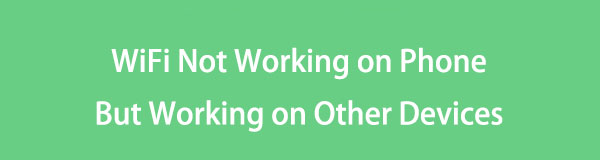
Dit geval geldt niet alleen voor het spelen van online games. Als de wifi op je telefoon niet werkt, kan dit ook effect hebben bij het maken van projecten of opdrachten, omdat je dan niet kunt onderzoeken. Gelukkig heb je dit bericht ingevoerd met de oplossingen voor dit probleem. Voel je vrij om hieronder te bladeren om ze en hun gedetailleerde procedures te ontdekken.

Gidslijst
Met FoneLab kunt u iPhone / iPad / iPod herstellen van de DFU-modus, herstelmodus, Apple-logo, hoofdtelefoonmodus, enz. Naar de normale status zonder gegevensverlies.
- Problemen met uitgeschakeld iOS-systeem oplossen.
- Extraheer gegevens van uitgeschakelde iOS-apparaten zonder gegevensverlies.
- Het is veilig en gemakkelijk te gebruiken.
Deel 1. Waarom werkt de wifi niet op mijn telefoon, maar wel op andere apparaten
Voordat u doorgaat met de oplossingen, wilt u wellicht weten waarom WiFi niet werkt op uw iPhone, in tegenstelling tot andere apparaten. Als dat zo is, is de eerste oorzaak waar u naar kunt kijken netwerkcongestie. Misschien zijn er te veel apparaten verbonden met het WiFi-netwerk, waardoor het overbelast raakt en er geen verbindingen meer plaatsvinden. Het kan dus helpen om de ongebruikte apparaten los te koppelen, en zorg er de volgende keer voor dat u het aantal apparaten dat wel verbinding maakt, beperkt om opstoppingen te voorkomen.
Ondertussen kunnen ook eenvoudige netwerkverbindingsproblemen het probleem zijn. Misschien bevindt uw telefoon zich niet binnen het bereik van de router en kan deze de WiFi niet bereiken. Of misschien heb je de vliegtuigmodus ingeschakeld, waardoor de wifi is uitgeschakeld. Andere mogelijke redenen zijn problemen, een onjuist wifi-wachtwoord en meer. Hoe dan ook, bekijk de onderstaande informatie om het probleem te verhelpen.
Deel 2. Fix WiFi werkt niet op telefoon maar werkt op andere apparaten
Er zijn verschillende oplossingen beschikbaar voor wifi die niet op jouw telefoon werkt, maar op andere. Maar na overleg zijn hier de leidende procedures die tot dit artikel zijn gekomen.
Oplossing 1. Start de telefoon en router opnieuw op
Wanneer een apparaat een probleem ondervindt, is het eerste wat mensen doen het apparaat opnieuw opstarten. Dat is ook het geval op je telefoon en de wifi-router. Het lost basisproblemen binnen enkele minuten of seconden zonder enige moeite op. Het opnieuw opstarten ervan is misschien wel het gemakkelijkste proces dat u tegenkomt onder de reparatiemethoden die u tegenkomt, dus het is de meest voorgestelde techniek om eerst uit te voeren.
Houd u aan de onderstaande probleemloze stappen om te repareren dat WiFi niet werkt op een Android-telefoon, maar wel op andere apparaten, door de telefoon en router opnieuw op te starten:
Android-telefoon opnieuw opstarten: Veeg over het telefoonscherm om het meldingenpaneel te bekijken en tik op de Stap over voor slechts pictogram in de rechterbovenhoek. Wanneer de opties worden weergegeven, selecteert u de Herstart knop.
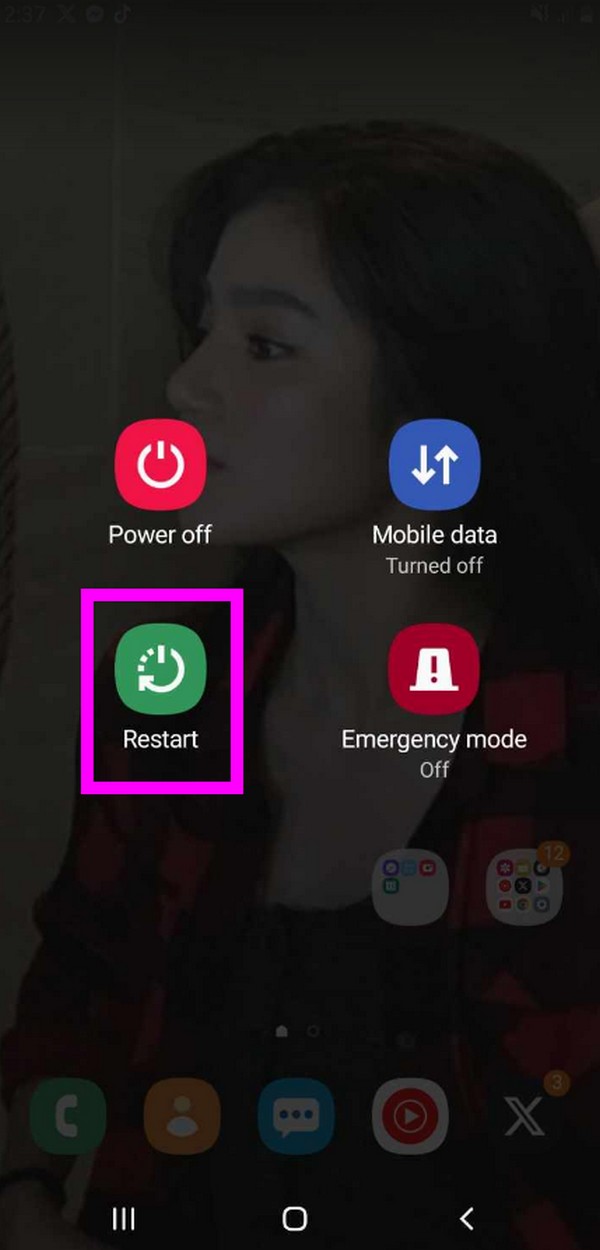
Start de iPhone opnieuw: Houd de iPhone ingedrukt Kant en Volume omlaag toetsen tegelijkertijd totdat er een schuifregelaar verschijnt. Sleep het vervolgens naar rechts om uw iPhone opnieuw op te starten.
Druk alleen op de aan/uit-knop als je een iPhone zonder Face ID hebt.
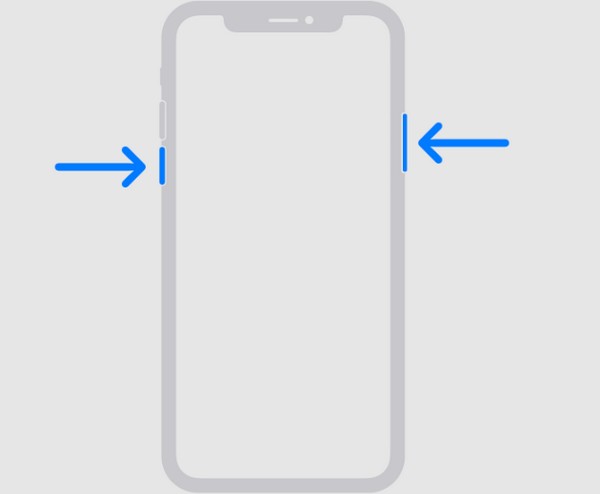
Start de router opnieuw op: Koppel de router los en wacht minimaal 60 seconden. Sluit hem daarna weer aan en schakel indien nodig de stroom in. Wacht vervolgens minimaal 2 minuten en test de verbinding.
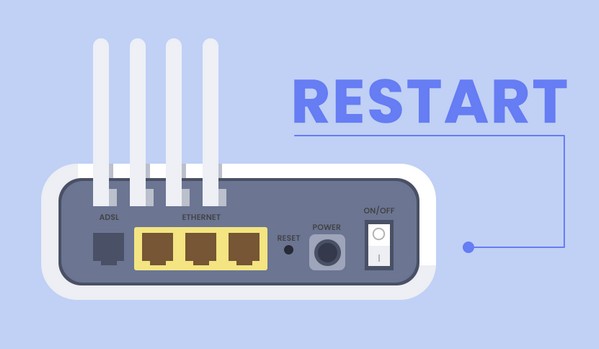
Met FoneLab kunt u iPhone / iPad / iPod herstellen van de DFU-modus, herstelmodus, Apple-logo, hoofdtelefoonmodus, enz. Naar de normale status zonder gegevensverlies.
- Problemen met uitgeschakeld iOS-systeem oplossen.
- Extraheer gegevens van uitgeschakelde iOS-apparaten zonder gegevensverlies.
- Het is veilig en gemakkelijk te gebruiken.
Oplossing 2. Maak opnieuw verbinding met het WiFi-netwerk
Het probleem kan ook worden verholpen door uw apparaat los te koppelen en opnieuw te verbinden met het wifi-netwerk. Het kan zijn dat er pas een fout is opgetreden toen u de eerste keer probeerde verbinding te maken, waardoor de WiFi niet werkte. Probeer dus het netwerk te vergeten en sluit het apparaat daarna opnieuw aan. Misschien wordt u deze keer net als de anderen met succes verbonden.
Volg de onderstaande instructies om te verhelpen dat WiFi niet werkt op een Samsung-telefoon, maar wel op andere apparaten, door opnieuw verbinding te maken met het netwerk:
Stap 1Gaan naar Instellingen > aansluitingen > WiFi. Onder de Huidig netwerk Selecteer het tandwielpictogram naast de WiFi waarmee u bent verbonden. Druk daarna op de vergeten knop onderaan het volgende scherm om de verbinding te verbreken.
Stap 1Keer daarna terug naar het WiFi-scherm en tik opnieuw op het netwerk. Voer vervolgens het wachtwoord in om opnieuw verbinding te maken.
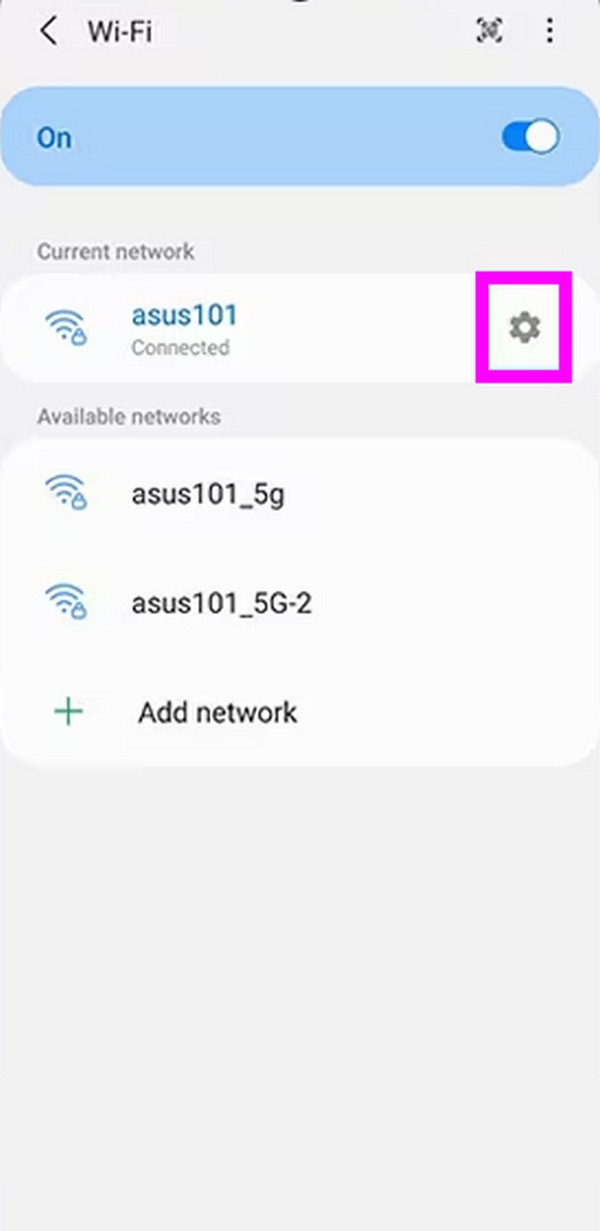
Wat als je een iPhone hebt?
Stap 1Gaan naar Instellingen, selecteer vervolgens de WiFi tabblad om de opties op het scherm weer te geven. Tik vervolgens in de lijst op i naast de wifi waarmee je verbinding probeerde te maken. Tik vervolgens op Vergeet dit netwerk.
Stap 2Zodra de verbinding is verbroken, keert u terug naar de WiFi sectie en tik nogmaals op het WiFi-netwerk. Voer ten slotte de vereiste inloggegevens in om opnieuw verbinding te maken.
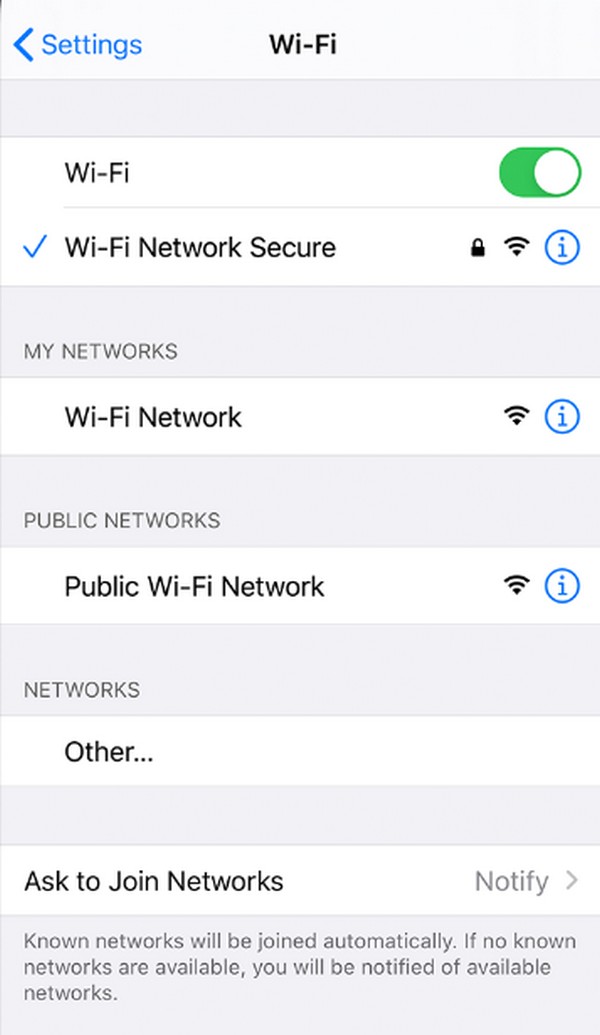
Oplossing 3. Update de telefoonsoftware
Verouderde software kan soms storingen veroorzaken in de processen waarmee u via de telefoon navigeert. Daarom raden we u aan een update uit te voeren als deze nog niet is geüpgraded naar de nieuwste beschikbare versie. Op deze manier zullen problemen zoals compatibiliteitsproblemen, beperkt ondersteunde apparaten, enz. uit de weg worden geruimd. Er zullen ook bugfixes en verbeteringen zijn waardoor uw telefoon verbinding kan maken met het WiFi-netwerk.
Houd rekening met de eenvoudige instructies hieronder om WiFi te repareren die niet werkt op de telefoon, maar op andere iPhone-apparaten iOS-versie bijwerken:
Stap 1Openen Instellingen en selecteer Software-updates. Kies daarna de Controleren op updates optie.
Stap 2kies Download en installeer om uw telefoonsoftware bij te werken naar de nieuwste versie.
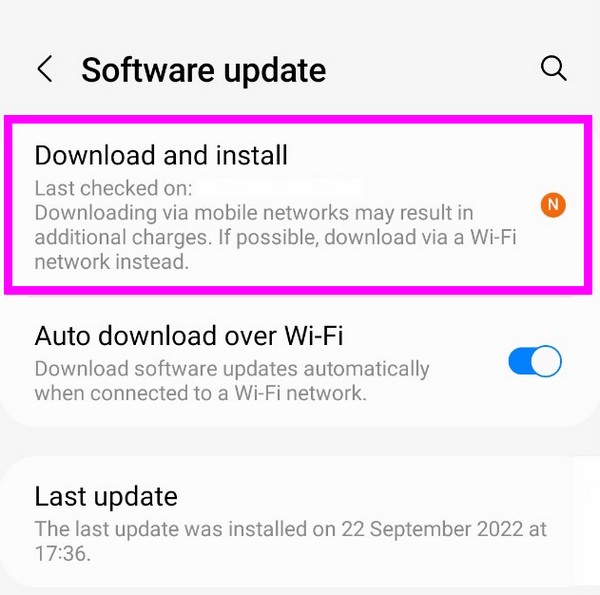
Op dezelfde manier kunt u Android OS updaten door de stappen te volgen:
Stap 1Hoofd naar Instellingen en zorg ervoor dat uw apparaat toegang heeft tot internet voordat u doorgaat naar de Software-update pagina.
Stap 2Tik vervolgens op Download en installeer om uw Android-besturingssysteem bij te werken naar de nieuwste versie.
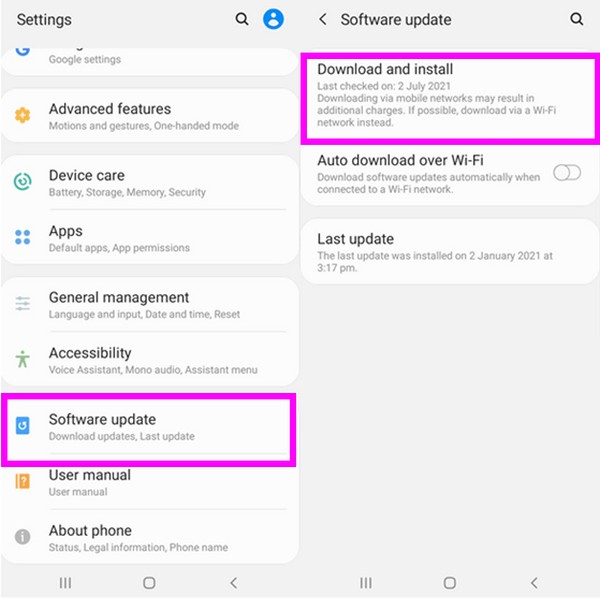
Oplossing 4. Toonaangevend systeemherstelprogramma van derden dat u niet mag missen
Probeer het ondertussen FoneLab iOS Systeemherstel als WiFi niet werkt op uw iPhone of ander iOS-apparaat. Dit programma is een algemene oplossing voor vrijwel elk systeemprobleem, inclusief problemen met de WiFi-functie. Zodra u het op uw computer installeert, zal de navigatie om de systeemschade te herstellen soepel verlopen, en u kunt ervan uitgaan dat dit probleemloos verloopt. Een van de voordelen is ook dat het een reparatiemodus biedt waarbij u uw apparaatgegevens niet hoeft te verwijderen.
Met FoneLab kunt u iPhone / iPad / iPod herstellen van de DFU-modus, herstelmodus, Apple-logo, hoofdtelefoonmodus, enz. Naar de normale status zonder gegevensverlies.
- Problemen met uitgeschakeld iOS-systeem oplossen.
- Extraheer gegevens van uitgeschakelde iOS-apparaten zonder gegevensverlies.
- Het is veilig en gemakkelijk te gebruiken.
Begrijp het eenvoudige proces hieronder als een patroon voor het repareren van WiFi die niet werkt op een iPhone FoneLab iOS Systeemherstel:
Stap 1Download het tool-installatieprogramma op de officiële FoneLab iOS System Recovery-site via de Gratis download tabblad. Eenmaal gedownload, gebruikt u het voor de installatie en start u vervolgens het iOS systeemherstel programma daarna.
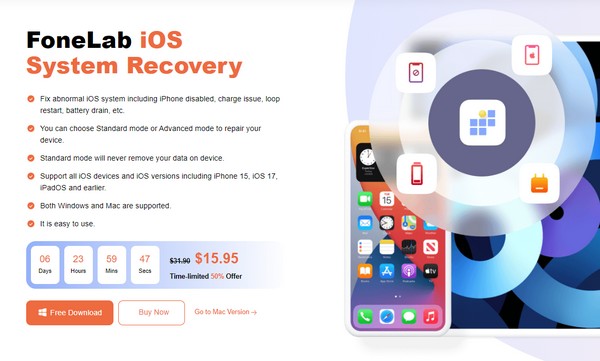
Stap 2Selecteer rechtsboven in de primaire interface iOS-systeemherstel en klik vervolgens op Start op de volgende. Zorg ervoor dat u de iPhone koppelt via een Lightning-kabel en kies daarna de Geavanceerde modus of de Standaardmodus, afhankelijk van het reparatietype dat u verkiest. Druk vervolgens op de Bevestigen tabblad eronder om verder te gaan.
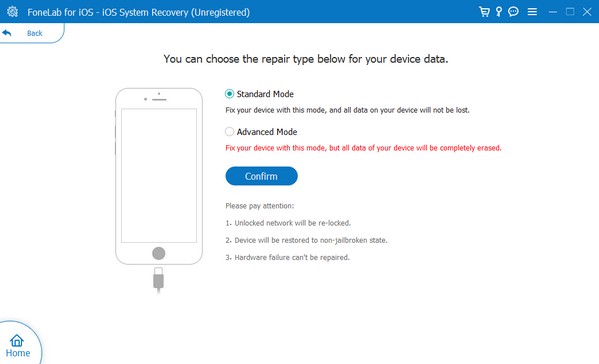
Stap 3Ga naar de herstelmodus door de aangegeven instructies voor uw apparaatmodel te volgen. U kunt ze openen door op uw iPhone-versie in het bovenste gedeelte van de interface te klikken. Vervolgens zal het firmwarepakket uw apparaatprobleem daarna downloaden en repareren.
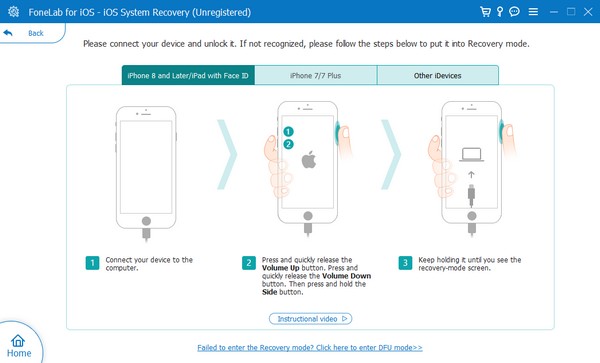
Als je Android-apparaten hebt, kun je ook een Android-versie laten bellen FoneLab Broken Android Data Extraction om uw onbekende problemen op Android binnen een paar klikken te repareren.
Herstel uw bevroren, gecrashte, zwart-scherm of scherm-vergrendeld Android-systeem naar normaal of Herstel gegevens van kapotte Android-telefoon of SD-kaart.
- Los uw Android-uitgeschakelde problemen op en herstel gegevens van de telefoon.
- Extract Contacts, Messages, WhatsApp, Photos, etc. van een beschadigd Android-apparaat of geheugenkaart.
- Android-telefoon en SD-kaartgegevens zijn beschikbaar.
Stap 1Installeer FoneLab Broken Android Data Extraction en klik vervolgens op Broken Android Data Extraction op de initiële interface. Lees daarna de functiebeschrijvingen op de volgende interface en kies dienovereenkomstig de behoefte van uw apparaat.
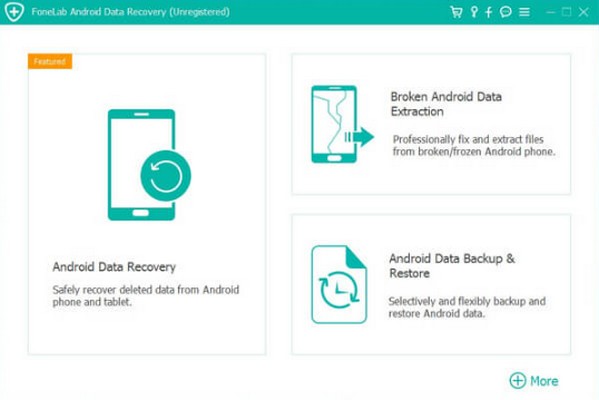
Stap 2Voer vervolgens uw apparaatmodus en -model in de daarvoor bestemde vervolgkeuzelijsten in en klik vervolgens op Bevestigen om door te gaan. Wanneer er instructies op het scherm worden weergegeven, gaat u naar de downloadmodus om het vereiste herstelpakket te verkrijgen waarmee u uw apparaatprobleem kunt oplossen.
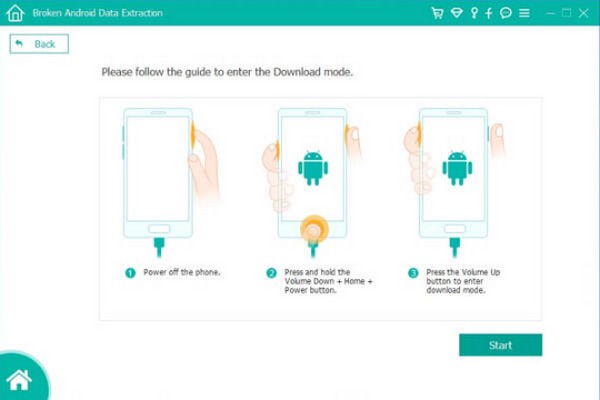
Herstel uw bevroren, gecrashte, zwart-scherm of scherm-vergrendeld Android-systeem naar normaal of Herstel gegevens van kapotte Android-telefoon of SD-kaart.
- Los uw Android-uitgeschakelde problemen op en herstel gegevens van de telefoon.
- Extract Contacts, Messages, WhatsApp, Photos, etc. van een beschadigd Android-apparaat of geheugenkaart.
- Android-telefoon en SD-kaartgegevens zijn beschikbaar.
Deel 3. Veelgestelde vragen over WiFi werkt niet op de telefoon maar wel op andere apparaten
Hoe kan ik een internetverbinding op mijn telefoon krijgen zonder wifi?
Gebruik in plaats daarvan mobiele data. Naast verbinding maken met een WiFi-netwerk is toegang tot internet via mobiele of mobiele data effectief. Hiervoor heb je wel laadcredits of abonnementen nodig, dus houd daar rekening mee.
Waarom wordt de WiFi steeds verbroken?
Het kan zijn dat uw WiFi-netwerk een zwak signaal heeft, of dat u te ver van de router verwijderd bent. Zorg er bij het verbinden voor dat de afstand tussen uw apparaat en WiFi voldoende is, zodat u via de WiFi-verbinding kunt surfen op het internet.
Reken op de bovenstaande informatie en strategieën om te verhelpen dat uw WiFi niet werkt op de telefoon, maar op andere apparaten. Wij verzekeren u dat ze effectief en efficiënt zijn.
Herstel uw bevroren, gecrashte, zwart-scherm of scherm-vergrendeld Android-systeem naar normaal of Herstel gegevens van kapotte Android-telefoon of SD-kaart.
- Los uw Android-uitgeschakelde problemen op en herstel gegevens van de telefoon.
- Extract Contacts, Messages, WhatsApp, Photos, etc. van een beschadigd Android-apparaat of geheugenkaart.
- Android-telefoon en SD-kaartgegevens zijn beschikbaar.
